COD móvil o Call of Duty Mobile ha comenzado a convertirse en uno de los juegos más famosos y exitosos del año. Es similar a PUBG Mobile tanto en el juego como en la estrategia de expansión. Ambos son juegos famosos para PC y luego se expandieron también a dispositivos móviles. El de los dispositivos móviles es gratuito. Esto significa que el jugador no está obligado a pagar ninguna tarifa para descargar la versión hecha para dispositivos Android e iOS. Este fue el movimiento que lo hizo aún más popular. Gameloop y Tencent han estado trabajando para mantener todas las versiones sincronizadas con las actualizaciones periódicas.
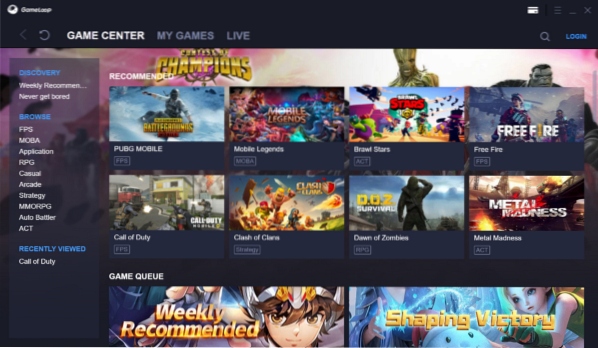
Emulador Gameloop Call of Duty Mobile para PC
Para jugadores que prefieren jugar en su computadora, Emulador de Gameloop para PC con Windows 10 ha sido lanzado. Este emulador permitirá a los jugadores emular COD Mobile en sus PC. Esto significa que con la ayuda de un teclado y un mouse, el jugador podría continuar con el juego.
Todo lo que necesita hacer es descargar el archivo ejecutable de este emulador de Gameloop para PC con Windows 10 y ejecutarlo.
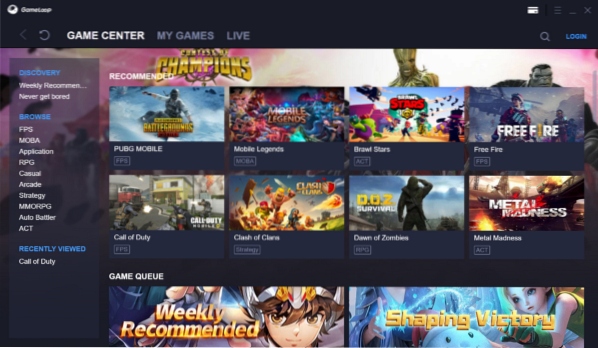
En la pantalla de inicio, seleccione Obligaciones de la lista de juegos disponibles. Y te llevará a la página de inicio de Call of Duty.

Comenzará a descargar el motor de juegos en el que se ejecutará el juego cuando haga clic en el Descargar botón.
Cuando termine de descargar el motor de juegos, comenzará a descargar el juego principal de Call of Duty Mobile desde sus servidores.
Una vez que el juego principal se haya descargado correctamente, puede hacer clic en Tocar para comenzar el juego.

Entonces funcionará como lo hace en un dispositivo Android, pero la única diferencia sería el hecho de que usarás tu mouse y un teclado para controlar a tu personaje durante el juego.
Controles para Call of Duty Mobile en Gameloop Emulator
Los siguientes controles están disponibles de forma predeterminada cuando juegas Call of Duty Mobile en Gameloop Emulator,

- Moverse: WASD [W - A - S - D teclas en el lado izquierdo del teclado]
- Salto / Superficie: Botón de espacio
- Agacharse / Ponerse boca abajo / Deslizarse: Presione C al sofá. Mantenga C ir boca abajo.
- Recargar: R
- Libre: Alt
- Pique: Mayús + W
- Granada de aturdimiento: 3
- Granada de racimo: 4
- Ataque aéreo, Nova Gas o Granada de humo: 5
- Explosión múltiple: 6
- Kit hemostático o de primeros auxilios: 8/7/9
- Recoger artículos, puertas abiertas, paracaídas, etc F
- Cambiar equipamiento: F
- Muñeca de trapo: F4
- Estadísticas del juego / Estadísticas del partido: Pestaña
- Micrófono encendido / apagado: Y
- Correr: =
- Volumen encendido / apagado: T
- Ajustes: ESC
- Mapa: METRO
- Estadísticas de chat / jugador: F2
- Deslízate mientras corres: Mayús + W + Mantener C
Si desea alternar cualquiera de estas configuraciones, puede hacer clic en las 3 barras horizontales en la esquina superior derecha del emulador y seleccionar Ajustes que es la segunda opción desde abajo. Realice cambios en el idioma, la calidad de visualización, la resolución, la representación del motor gráfico y más.
Hay algunos controles específicos para dispositivos móviles en la parte derecha de la pantalla del juego si alguien quiere grabar el juego, tomar una captura de pantalla y más.
Si lo desea, también puede leer nuestro artículo sobre PUBG Mobile.
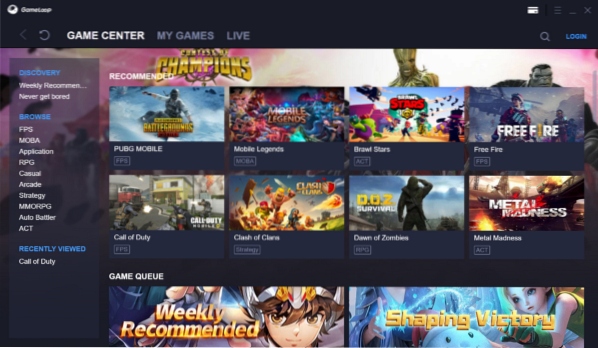
 Phenquestions
Phenquestions


